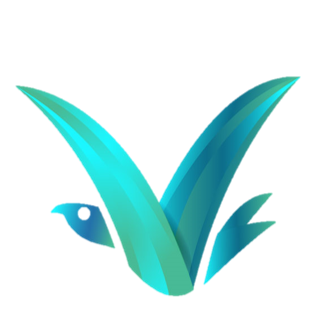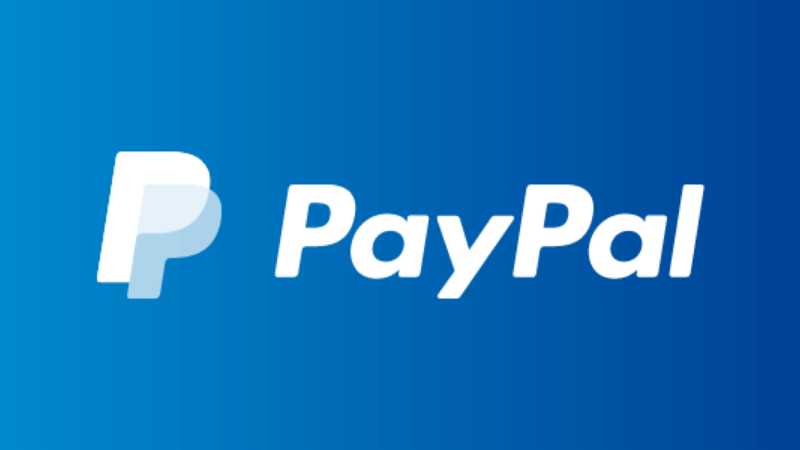- Tư vấn & hỗ trợ: 093 293 7669
- hotro@vivu.edu.vn
Hướng dẫn lập tài khoản paypal
1. Hướng dẫn nhanh
Vào trang đăng ký tài khoản PayPal > Nhấn vào Đăng ký > Chọn loại tài khoản muốn tạo và nhấn Tiếp theo > Chọn hình thức đăng ký ở mục Tôi là > Nhập số điện thoại > Xác minh số điện thoại > Nhập thông tin cá nhân > Nhập địa chỉ cá nhân > Nhấn Đồng ý các điều khoản và tạo tài khoản.
2. Hướng dẫn chi tiết
Bước 1: Vào trang đăng ký tài khoản PayPal, bên góc phải màn hình bạn nhấn vào mục Đăng ký.

Nhấn vào mục Đăng ký
Bước 2: Chọn loại tài khoản muốn tạo, ở đây mình chọn Tạo tài khoản cá nhân. Sau đó nhấn Tiếp theo.

Chọn loại tài khoản muốn tạo, ở đây mình chọn Tạo tài khoản cá nhân.
Bước 3: Tại mục “Tôi là” có 4 hình thức lựa chọn:
- Người mua sắm trực tuyến.
- Người bán hàng cá nhân/làm nghề tự do
- Cả hai.
- Tôi không chắc chắn.
Bạn muốn sử dụng hình thức nào thì chọn vào đó. Sau đó, nhấn Tiếp theo.
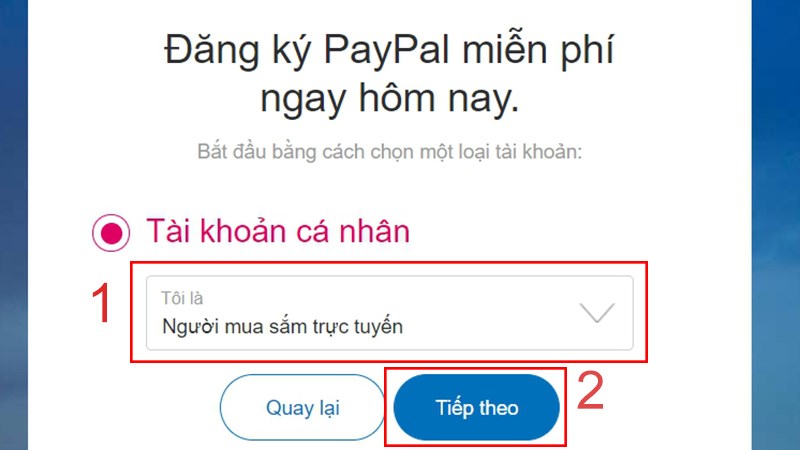
Đăng ký tài khoản cá nhân
Bước 4: Tiếp theo, bạn phải nhập số điện thoại của mình. Sau đó nhấn Tiếp.
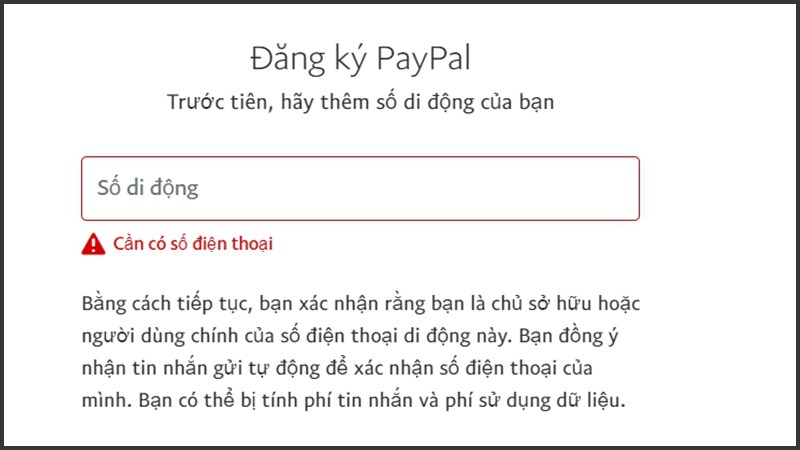
Nhập số điện thoại của mình
Bước 5: Sau khi nhập xong số điện thoại, hệ thống sẽ gửi mã xác nhận, bạn nhập đúng 6 số của mã được hệ thống gửi là được.

Nhập mã xác nhận
Bước 6: Tại giao diện tiếp theo, bạn cần nhập đầy đủ thông tin cá nhân để tạo hồ sơ, bao gồm: Địa chỉ Email, họ tên, mật khẩu,… Điền xong, bạn nhấn vào mục Tiếp bên dưới màn hình.

Nhập đầy đủ thông tin cá nhân để tạo hồ sơ
Bước 7: Tiếp theo, bạn phải nhập đầy đủ thông tin địa chỉ cá nhân, bao gồm: Ngày sinh, quốc tịch, thành phố,… Sau đó, nhấn kích hoạt One Touch và nhấn xác nhận các điều khoản người dùng và quyền riêng tư. Hoàn tất các thủ tục trên, bạn nhấn vào mục Đồng ý và tạo tài khoản.
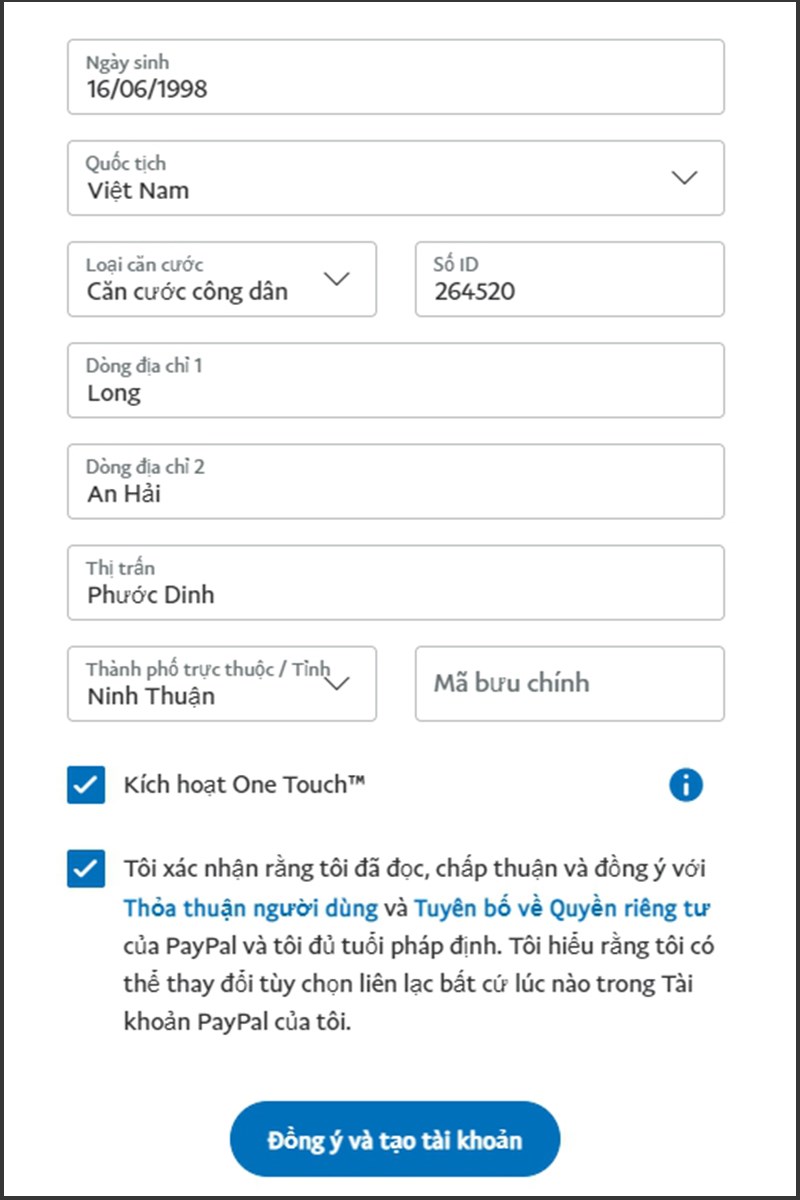
Nhập đầy đủ thông tin địa chỉ cá nhân
Bước 8: Lúc này tài khoản PayPal của bạn đã được tạo, bạn có thể lựa chọn 2 danh mục Mua sắm và Gửi thanh toán.
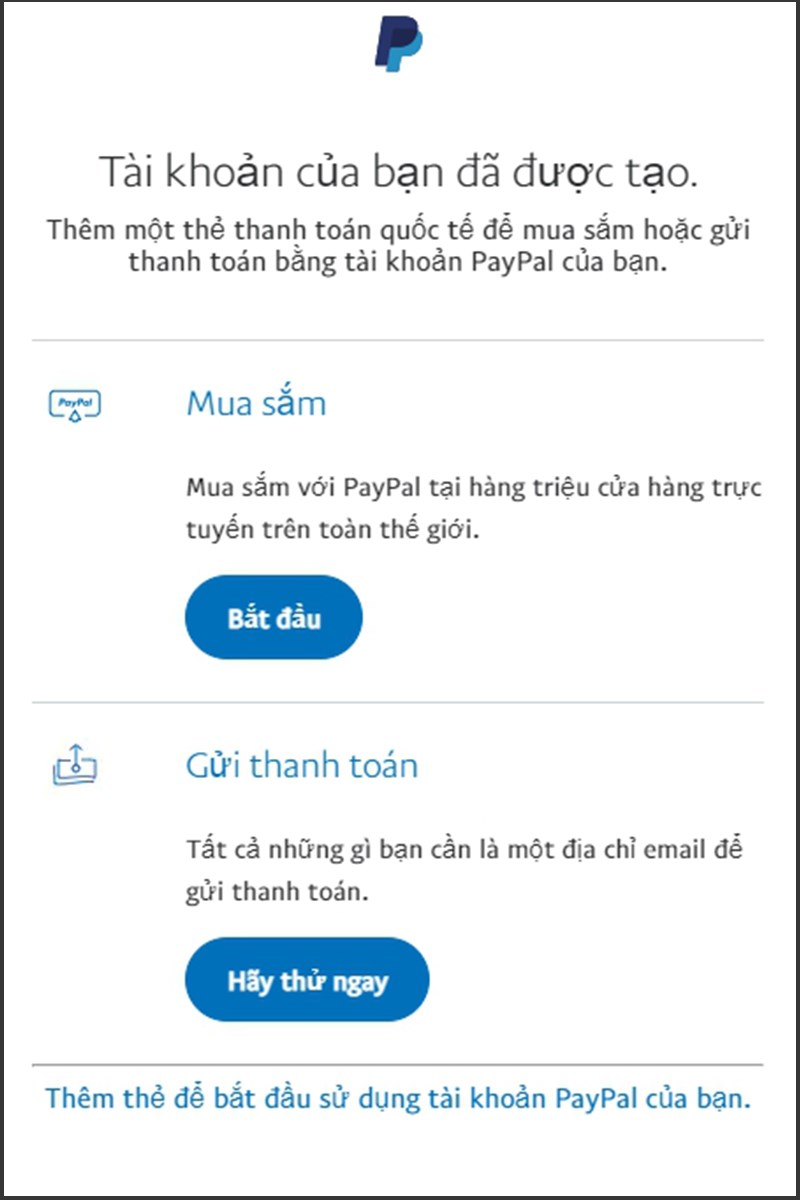
Tài khoản PayPal của bạn đã được tạo
III. Cách xác thực tài khoản PayPal
1. Hướng dẫn nhanh
Vào Email mà bạn đã đăng ký > nhấn Xác thực Email của bạn > Nhập mật khẩu PayPal > Nhấn Xác nhận Email của tôi > Nhập thông tin thiết lập thanh toán của bạn về thẻ tín dụng > Nhấn vào mục Liên kết > Nhập 4 mã digit-code vào mục Xác nhận liên kết thẻ > Nhấn vào mục Confirm để hoàn thành xác thực tài khoản.
2. Hướng dẫn chi tiết
Bước 1: Mở Email mà bạn đã sử dụng để đăng ký PayPal. Nhấn vào Xác nhận Email của bạnđể xác minh tài khoản.
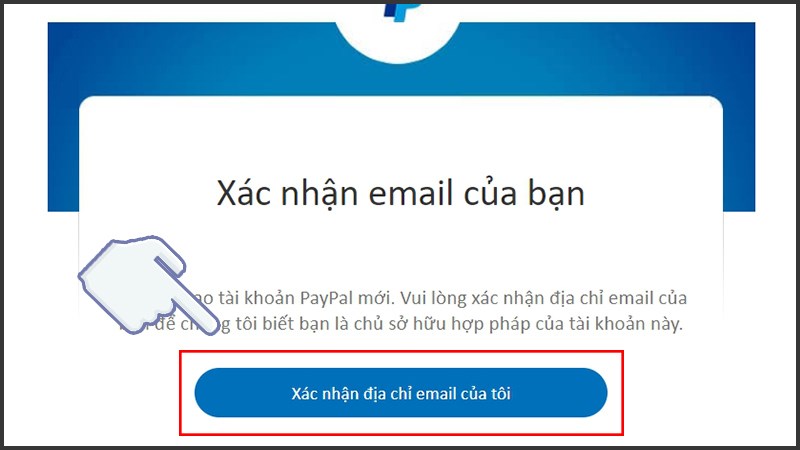
Xác nhận Email của bạn
Bước 2: Nhập mật khẩu PayPal vừa tạo ở trên, sau đó nhấn Xác nhận Email của tôi

Nhập mật khẩu PayPal vừa tạo
Bước 3: Nhập thông tin thiết lập thanh toán của bạn về thẻ tín dụng để thanh toán, sau khi nhập đầy đủ, bạn nhấn vào mục Liên kết thẻ.
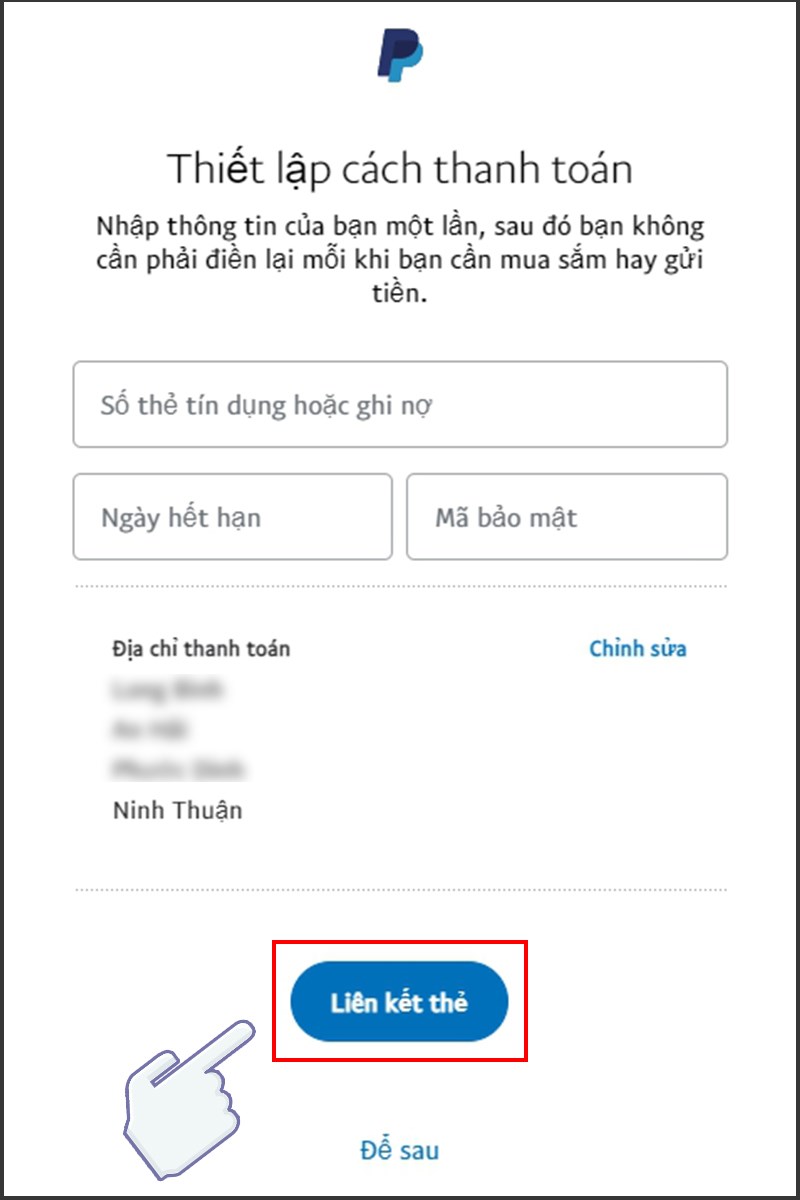
Nhập thông tin thiết lập thanh toán của bạn về thẻ tín dụng để thanh toán
Bước 4: Tiếp theo, nếu bạn đã nhập thông tin thẻ tín dụng, hệ thống sẽ gửi cho bạn một thông báo là bạn sẽ có 4 mã digit-code để bạn nhập vào hoàn tất xác thực.
Sau khi bạn đã có được 4 mã digit-code này rồi, bạn nhập mã vào mục Xác nhận liên kết thẻ. Sau đó, nhấn vào mục Confirm để hoàn thành xác thực tài khoản.
Để lấy được 4 mã digit-code này, bạn có thể xem tin nhắn gửi đến số điện thoại mà bạn đã đăng ký lúc làm thẻ hoặc liên hệ tổng đài của ngân hàng cung cấp.

Xác nhận liên kết thẻ